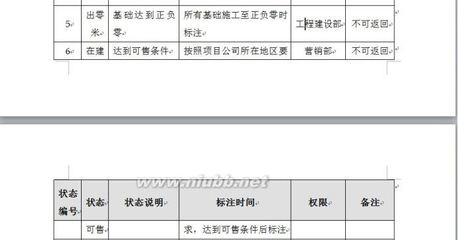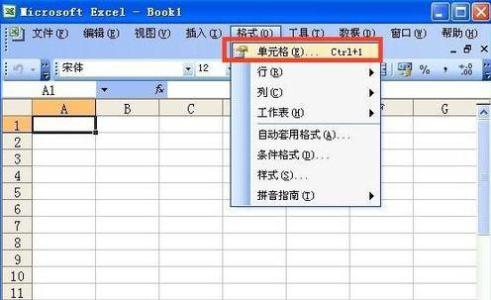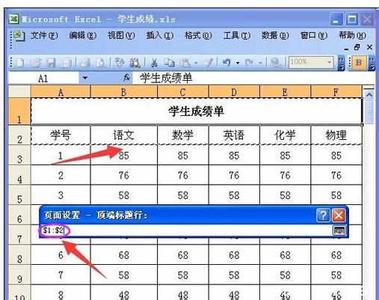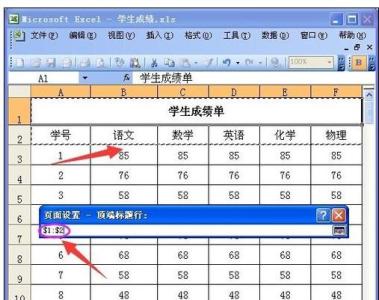在使用excel 编辑表格时,由于表格数据行很多,需要滚动表格来显示下方的数据,可是这样标题行就不再显示在表格界面中,给操作带来一定的影响。三种常用的小技巧,让excel的标题行始终显示在表格窗口中。今天,小编就教大家在Excel中让标题行始终显示的三种方法。
Excel2013中让标题行始终显示的三种方法如下:
打开excel 2013软件,建立一个示例数据表格,并给表格建立标题行。

在这个表格中,如果我们要查找表格下方的数据,就要滚动窗口从而导致标题行不能直观显示。下面的几个方法可以让标题行始终显示可见。
点击表格中任意数据选中单元格,这里我们选中D10,然后点击菜单中的【插入】命令。
在插入面板上,单击【表格】图标,在弹出的小窗口中,默认表格区域不要修改,然后点击确定按钮。
现在滚动数据表格,可以看到即使窗口已经显示了表格底部数据,标题行依然显示。
冻结窗口功能。这个是最常用的功能,大多数人们操作表格时都会使用冻结功能来始终显示标题行。
使用拆分。先选中要进行拆分的单元格位置,然后点击【视图】面板的拆分功能,数据表格就会被分开为四个视图区域,每个区域都可以独立查找。
 爱华网
爱华网